Что такое хеши и как они используются
Хеш-сумма (хеш, хеш-код) — результат обработки неких данных хеш-функцией (хеширования).
Хеширование, реже хэширование (англ. hashing) — преобразование массива входных данных произвольной длины в (выходную) битовую строку фиксированной длины, выполняемое определённым алгоритмом. Функция, реализующая алгоритм и выполняющая преобразование, называется «хеш-функцией» или «функцией свёртки». Исходные данные называются входным массивом, «ключом» или «сообщением». Результат преобразования (выходные данные) называется «хешем», «хеш-кодом», «хеш-суммой», «сводкой сообщения».
Это свойство хеш-функций позволяет применять их в следующих случаях:
- при построении ассоциативных массивов;
- при поиске дубликатов в сериях наборов данных;
- при построении уникальных идентификаторов для наборов данных;
- при вычислении контрольных сумм от данных (сигнала) для последующего обнаружения в них ошибок (возникших случайно или внесённых намеренно), возникающих при хранении и/или передаче данных;
- при сохранении паролей в системах защиты в виде хеш-кода (для восстановления пароля по хеш-коду требуется функция, являющаяся обратной по отношению к использованной хеш-функции);
- при выработке электронной подписи (на практике часто подписывается не само сообщение, а его «хеш-образ»);
- и др.
Одним из применений хешов является хранение паролей. Идея в следующем: когда вы придумываете пароль (для веб-сайта или операционной системы) сохраняется не сам пароль, а его хеш (результат обработки пароля хеш-функцией). Этим достигается то, что если система хранения паролей будет скомпрометирована (будет взломан веб-сайт и злоумышленник получит доступ к базе данных паролей), то он не сможет узнать пароли пользователей, поскольку они сохранены в виде хешей. Т.е. даже взломав базу данных паролей он не сможет зайти на сайт под учётными данными пользователей. Когда нужно проверить пароль пользователя, то для введённого значения также рассчитывается хеш и система сравнивает два хеша, а не сами пароли.
По этой причине пентестер может столкнуться с необходимостью работы с хешами. Одной из типичных задач является взлом хеша для получения пароля (ещё говорят «пароля в виде простого текста» — поскольку пароль в виде хеша у нас и так уже есть). Фактически, взлом заключается в подборе такой строки (пароля), которая будет при хешировании давать одинаковое значение со взламываемым хешем.
Для взлома хешей используется, в частности, Hashcat. Независимо от выбранного инструмента, необходимо знать, хеш какого типа перед нами.
Примеры хешей
Большое количество классических хешей, а также хешей, специально составленных для взлома пароля и хеш-файлов вы найдёте здесь.
На той странице вы можете:
- попытаться идентифицировать свой хеш по образцам
- найти ошибку в составленном хеше для взлома пароля, сравнив его с правильным форматом
- проверить работу программ по идентификации хеша
Программы hashID и HashTag не всегда правильно идентифицируют хеш (по крайней мере, в явных ошибках замечена hashID).
К примеру, меня интересует хеш c73d08de890479518ed60cf670d17faa26a4a71f995c1dcc978165399401a6c4:53743528:
hashid -m 'c73d08de890479518ed60cf670d17faa26a4a71f995c1dcc978165399401a6c4:53743528'
Получаем:
Это явно ошибочный результат, поскольку соль после двоеточия будто бы была отпрошена при идентификации хеша.
python2 HashTag.py -sh 'c73d08de890479518ed60cf670d17faa26a4a71f995c1dcc978165399401a6c4:5374'
Получаем более правильный результат:
В действительности это sha256($pass.$salt).
Кто уложил 1С, или мониторинг загрузки кластера в разрезе пользователей с помощью Grafana
Мониторингом различных параметров работы кластера 1С в zabbix сейчас уже никого не удивишь. Собственно потребление памяти, процов и места на серверах обычно настраивают первыми. Потом идет мониторинг в разрезе rphost’ов и различные метрики функционирования SQL сервера. Но вот когда уже все это есть, то временами возникает вопрос — какой же конкретно нехороший человек пытается съесть все (ну не все, но много) ресурсы сервера?
Можно смотреть в консоль кластера и ловить редиску там. Можно анализировать журнал регистраций, включать технологический журнал или накапливать статистку в специализированных базах 1С. Но, «настоящим» сисадминам проще как-то с внешними скриптами, базами данных и, например, Grafana. Расскажу что у нас получилось.
1 стартмани
Вот отрывок из сообщения в блоге Марко
При использовании Nginx, если ваш ЦС включал промежуточный сертификат, вы должны создать файл с единой цепочкой сертификатов, содержащий ваш сертификат и промежуточные сертификаты ЦС.
Вы можете использовать эту команду для создания комбинированного файла с именем example.com.chained.crt:
В моем случае проблема заключалась в том, что я создавал сертификаты без ввода каких-либо данных в интерфейсе cli. Когда я регенерировал сертификаты и ввел все поля: город, штат и т. Д., Все стало нормально.
Это случилось со мной, когда я объединил bundle.crt и основной сертификат. Причина в том, что я скопировал основной сертификат ниже bundle.crt. Должно быть наоборот
1 / основной сертификат 2 / bundle.crt
Для Nginx:
-
Файл SSL а также файлы, затем скопируйте новый файл в вставку .
3: Добавьте файлы nginx:
Поздний перезапуск Nginx.
Эта ошибка может произойти, если закрытый ключ сертификата (, например или файл) не соответствует общедоступному файлу сертификата () в конфигурации Nginx (проверьте или в ). Убедитесь, что оба файла совпадают.
Проверьте журналы ошибок Nginx для получения дополнительной информации (например, ).
В моем случае мне нужно объединить сертификаты моего домена.
И в конфигурационном файле /etc/nginx/nginx.conf
Перезапускаем сервис и все ок.
Шаг 2: https://www.namecheap.com/support/knowledgebase/article.aspx/9781/2238/nginx-ssl-error0b080074x509-certificate-routines-x509checkprivatekeykey-values-mismatch
Tweet
Share
Link
Plus
Send
Send
Pin
Проверка контрольной суммы с помощью программы HashTab
Если командная строка вас пугает, можно проверить контрольную сумму более простым путем.
- Загрузите и установите программу .
- Щелкните правой кнопкой мыши на файле образа и выберите пункт «Свойства».
- Перейдите на вкладку «Контрольные суммы» (File Hashes).
ие расчитанное по набору входных данных с помощью специального алгоритма. Контрольная сумма чаще всего используется для проверки целосности файлов. То есть в грубом приблежении контрольная сумма это ключ
, который позволяет однозначно отличить два разных набора данных (два разных файла). Например, вы скачали файл из интернета ( игры, установочный ), вы можете быть уверенны, что в процессе скачивания файл не был поврежден и был полностью загружен? А ведь использование такого «неисправного» файла зачастую приводит к ошибкам при установке игры или ОС или чего угодно. Причем о том, что ошибка возникла именно из-за поврежденного в процессе загрузки файла вы можете и не знать, обвиняя во всех проблемах свой компьютер.
Так вот, что бы избежать таких проблем и используются контрольные суммы. Часто многие ресурсы вместе со сылкой на файл оставляют и контрольную сумму этого файла. И вы, скачав этот файл, сможете сравнить контрольную сумму скачанного файла с той, которая была оставлена на ресурсе и однозначно удостовериться в том, что файл был скачан без ошибок.
Для вычисления и сравнения контрольных сумм используются специальные программы. Самая распространенная из них это HashTab
. Эта программа бесплатная. Скачать ее можно отсюда:
Для установки распакуйте архив и запустите файл установки программы.
После установки не появляется ярлык программы, нету этой программы и в меню быстрого запуска Пуск. Для того чтобы воспользоваться программой, нажмите правой кнопкой
по любому файлу и выберите пунктСвойства (проделаем эту операцию со скачанным архивом)
Обратите внимание, что в окне свойств файла появилась новая вкладкаХеш-суммы файлов
Для того чтобы сравнить контрольные суммы файлов скопируйте хеш-сумму, с сайта программы и вставьте ее в поле Сравнение хеша
окна свойств.
Итак, вы долго и упорно загружали образ Windows, а теперь хотите убедиться, что по дороге не потерялось ни байта. Или дистрибутив вам принесла добрая фея, и вы хотите проверить, не связана ли она с пиратами. Для определения целостности дистрибутива вам понадобятся две вещи — контрольная сумма и программа для ее проверки.
Получить отпечаток сертификата с помощью PowerShell
Если вам необходимо получить отпечаток сертификата через PowerShell, то запустите оболочку и введите команду:
Get-ChildItem -path cert:\LocalMachine\My
У вас будет столбец Thumbprint, это и есть отпечаток сертификата, в моем примере, это сертификат для Windows Admin Center.
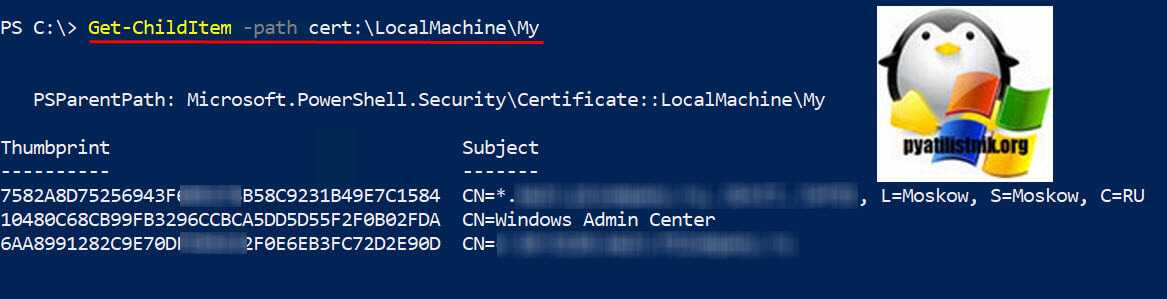
Та же можно вывести более детальную информацию по сертификатам и сделать небольшое форматирование выходных данных:
Get-ChildItem -Path cert:\LocalMachine\My\ | Format-Table Subject, FriendlyName, Thumbprint, NotAfter -AutoSize
В результате полезное еще видеть столбец NotAfter для понимания срока действия сертификата.

На этом у меня все. Мы с вами разобрали методы получения информации, о отпечатке сертификатов (Certificate thumbprint), с вами был Иван Семин, автор и создатель IT портала Pyatilistnik.org.
Алгоритм MD5
Схема работы алгоритма MD5
На вход алгоритма поступает входной поток данных, хеш которого необходимо найти. Длина сообщения может быть любой (в том числе нулевой). Запишем длину сообщения в L. Это число целое и неотрицательное. Кратность каким-либо числам необязательна. После поступления данных идёт процесс подготовки потока к вычислениям.
Ниже приведены 5 шагов алгоритма:
Сначала дописывают единичный бит в конец потока(байт 0x80), затем необходимое число нулевых бит. Входные данные выравниваются так, чтобы их новый размер L’ был сравним с 448 по модулю 512 (L’ = 512 × N + 448). Выравнивание происходит, даже если длина уже сравнима с 448.
В оставшиеся 64 бита дописывают 64-битное представление длины данных (количество бит в сообщении) до выравнивания. Сначала записывают младшие 4 байта. Если длина превосходит 264 − 1, то дописывают только младшие биты. После этого длина потока станет кратной 512. Вычисления будут основываться на представлении этого потока данных в виде массива слов по 512 бит.
Для вычислений инициализируются 4 переменных размером по 32 бита и задаются начальные значения шестнадцатеричными числами (шестнадцатеричное представление, сначала младший байт):
А = 01 23 45 67; В = 89 AB CD EF; С = FE DC BA 98; D = 76 54 32 10.
В этих переменных будут храниться результаты промежуточных вычислений. Начальное состояние ABCD называется инициализирующим вектором.
Определим ещё функции и константы, которые нам понадобятся для вычислений.
Потребуются 4 функции для четырёх раундов. Введём функции от трёх параметров — слов, результатом также будет слово.
1 раунд .
2 раунд .
3 раунд .
4 раунд .
- Определим таблицу констант T — 64-элементная таблица данных, построенная следующим образом: T = int(4294967296 * | sin(i) | ), где 4294967296 = 232.
- Выровненные данные разбиваются на блоки (слова) по 32 бита, и каждый блок проходит 4 раунда из 16 операторов. Все операторы однотипны и имеют вид: , определяемый как a = b + ((a + Fun(b,c,d) + X + T) < < < s), где X — блок данных. X = M , где k — номер 32-битного слова из n-го 512-битного блока сообщения, и s — циклический сдвиг влево на s бит полученого 32-битного аргумента.
Заносим в блок данных элемент n из массива. Сохраняются значения A, B, C и D, оставшиеся после операций над предыдущими блоками (или их начальные значения, если блок первый).
AA = A
BB = B
CC = C
DD = D
Раунд 1
/* a = b + ((a + F(b,c,d) + X + T) <<< s). */
Раунд 2
/* a = b + ((a + G(b,c,d) + X + T) <<< s). */
Раунд 3
/* a = b + ((a + H(b,c,d) + X + T) <<< s). */
Раунд 4
/* a = b + ((a + I(b,c,d) + X + T) <<< s). */
Суммируем с результатом предыдущего цикла:
A = AA + A B = BB + B C = CC + C D = DD + D
После окончания цикла необходимо проверить, есть ли ещё блоки для вычислений. Если да, то изменяем номер элемента массива (n++) и переходим в начало цикла.
Результат вычислений находится в буфере ABCD, это и есть хеш. Если выводить побайтово начиная с младшего байта A и закончив старшим байтом D, то мы получим MD5 хеш.
Последовательное хеширование с использованием трубы (|)
К примеру, нам нужно рассчитать sha256 хеш для строки ‘HackWare’; а затем для полученной строки (хеша), рассчитать хеш md5. Задача кажется очень тривиальной:
echo -n 'HackWare' | sha256sum | md5sum
Но это неправильный вариант. Поскольку результатом выполнения в любом случае является непонятная строка из случайных символов, трудно не только обнаружить ошибку, но даже понять, что она есть. А ошибок здесь сразу несколько! И каждая из них ведёт к получению абсолютно неправильных данных.
Даже очень бывалые пользователи командной строки Linux не сразу поймут в чём проблема, а обнаружив первую проблему не сразу поймут, что есть ещё одна.
Очень важно помнить, что в строке вместе с хешем всегда выводится имя файла, поэтому выполняя довольно очевидную команду вроде следующей:
echo -n 'HackWare' | sha256sum | md5sum
мы получим совсем не тот результат, который ожидаем. Мы предполагаем посчитать sha256 хеш строки ‘HackWare’, а затем для полученной строки (хеша) рассчитать новый хеш md5. На самом деле, md5sum рассчитывает хеш строки, к которой прибавлено « -». Т.е. получается совершенно другой результат.
Выше уже рассмотрено, как из вывода удалять « -», кажется, теперь всё должно быть в порядке:
echo -n 'HackWare' | sha256sum | awk '{print $1}' | md5sum
Давайте разобьём это действие на отдельные команды:
echo -n 'HackWare' | sha256sum | awk '{print $1}'
Получаем
353b717198496e369cff5fb17bc8be8a1d8e6e6e30be65d904cd000ebe394833
Второй этап хеширования:
echo -n '353b717198496e369cff5fb17bc8be8a1d8e6e6e30be65d904cd000ebe394833' | md5sum 0fcc41fc5d3d7b09e35866cd6e831085 -
Это и есть правильный ответ.
Попробуем выполнить
echo -n 'HackWare' | sha256sum | awk '{print $1}' | md5sum
Мы получим:
379f867937e7a241f7c7609f1d84d11f —
Проблема в том, что когда выводится промежуточный хеш, к нему добавляется символ новой строки, и второй хеш считается по этой полной строке, включающей невидимый символ!
Используя printf можно вывести результат без конечного символа новой строки:
printf '%s' `echo -n 'HackWare' | sha256sum | awk '{print $1}'` | md5sum
Результат вновь правильный:
0fcc41fc5d3d7b09e35866cd6e831085 —
С printf не все дружат и проблематично использовать рассмотренную конструкцию если нужно хешировать более трёх раз, поэтому лучше использовать tr:
echo -n 'HackWare' | sha256sum | awk '{print $1}' | tr -d '\n' | md5sum
Вновь правильный результат:
0fcc41fc5d3d7b09e35866cd6e831085 —
Или даже сделаем ещё лучше – с программой awk будем использовать printf вместо print (это самый удобный и короткий вариант):
echo -n 'HackWare' | sha256sum | awk '{printf $1}' | md5sum
Поля сертификата
Со временем появились три версии сертификата. В каждой из версий добавлялись новые поля. Версия 3, которая действует в настоящий момент, содержит все поля версий 1 и 2, дополненные полями версии 3. Версия 1 определяет следующие поля:
- Version (Версия) — значение 1, 2 или 3, которое указывает используемую версию сертификата.
- Serial Number (Серийный номер) — уникальный идентификатор, который присваивается каждому сертификату ЦС.
- CA Signature Algorithm (Алгоритм подписывания ЦС) — имя алгоритма, который ЦС использует для подписывания содержимого сертификата.
- Issuer Name (Имя издателя) — различающееся имя ЦС, который выдал этот сертификат.
- Validity Period (Период действия) — период времени, в течение которого сертификат считается действительным.
- Subject Name (Имя субъекта) — имя сущности, которую представляет сертификат.
- Subject Public Key Info (Данные открытого ключа субъекта) — открытый ключ, принадлежащий субъекту сертификата.
В версии 2 добавлены следующие поля с информацией об издателе сертификата, хотя эти поля редко используются:
- Issuer Unique ID (Уникальный идентификатор издателя): уникальный идентификатор центра сертификации, который выдал сертификат. Он определяется самим центром сертификации.
- Subject Unique ID (Уникальный идентификатор субъекта) — уникальный идентификатор субъекта сертификата, который определяется ЦС, выдавшим сертификат.
В сертификатах версии 3 добавлены следующие расширения:
-
Authority Key Identifier (Идентификатор ключа центра) — может содержать одно из двух значений:
- субъект ЦС и серийный номер сертификата ЦС, который выдал сертификат;
- хэш-код открытого ключа ЦС, который выдал этот сертификат.
- Subject Key Identifier (Идентификатор ключа субъекта) — хэш-код открытого ключа сертификата.
-
Key Usage (Использование ключа) — определяет службу, для которой можно использовать сертификат. Здесь могут содержаться одно или несколько значений из следующего списка:
- Цифровая подпись
- Неотрекаемость
- Шифрование ключа
- Data Encipherment (Шифрование данных);
- Key Agreement (Согласование ключей);
- Key Cert Sign (Подпись сертификата с ключом);
- CRL Sign (Подпись списка отзыва сертификатов);
- Encipher Only (Только шифрование);
- Decipher Only (Только расшифровка).
- Private Key Usage Period (Период использования закрытого ключа) — период действия закрытого ключа из пары ключей.
- Certificate Policies (Политики сертификатов) — политики, используемые для проверки субъекта сертификата.
- Policy Mappings (Сопоставления политик) — сопоставляет политику в одной организации с политикой в другой.
- Subject Alternative Name (Альтернативное имя субъекта) — список альтернативных имен для субъекта.
- Issuer Alternative Name (Альтернативное имя издателя) — список альтернативных имен для ЦС, выдавшего сертификат.
- Subject Dir Attribute (Атрибут DIR субъекта) — атрибуты из каталога X.500 или LDAP.
- Basic Constraints (Базовые ограничения) — позволяет определить в сертификате, кому он выдан: ЦС, пользователю, компьютеру, устройству или службе. Это расширение также включает ограничение длины пути, которое ограничивает допустимое количество подчиненных ЦС в цепочке.
- Name Constraints (Ограничения имен) — определяет, какие пространства имен разрешены в сертификате, выданном ЦС.
- Policy Constraints (Ограничения политики) — позволяет запретить сопоставления политик между ЦС.
- Extended Key Usage (Расширенное использование ключа) — указывает, как можно использовать открытый ключ сертификата, кроме целей, определяемых расширением Key Usage (Использование ключа).
- CRL Distribution Points (Точки распространения списков отзыва сертификатов) — содержит один или несколько URL-адресов, в которых публикуется базовый список отзыва сертификатов.
- Inhibit anyPolicy (Запрет любой политики) — запрещает использование значения All Issuance Policies (Все политики выдачи) с идентификатором OID (2.5.29.32.0) в сертификатах подчиненного ЦС.
- Freshest CRL (Актуальный список отзыва сертификатов) — содержит один или несколько URL-адресов, в которых публикуется разностный список отзыва сертификатов ЦС, выдавшего этот сертификат.
- Authority Information Access (Доступ к информации центра) — содержит один или несколько URL-адресов, в которых публикуется сертификат ЦС, выдавшего этот сертификат.
- Subject Information Access (Доступ к сведениям о субъекте) — содержит сведения о том, как можно получить дополнительные сведения о субъекте сертификата.
Объект CAPICOM.HashedData
Код для строки:
&НаКлиенте
Процедура MD5(СтрокаДляХеширования)
Crypt = Новый COMОбъект(«CAPICOM.HashedData»);
Crypt.Algorithm = 3;
Crypt.Hash(СтрокаДляХеширования);
Сообщить(Crypt.Value);
КонецПроцедуры
|
1 2 3 4 5 6 7 8 9 |
&НаКлиенте Процедура MD5(СтрокаДляХеширования) Crypt = Новый COMОбъект(«CAPICOM.HashedData»); Crypt.Algorithm = 3; Crypt.Hash(СтрокаДляХеширования); Сообщить(Crypt.Value); |
Код для файла:
&НаКлиенте
Процедура ПервыйСпособ(Команда)
Crypt = Новый COMОбъект(«CAPICOM.HashedData»);
Crypt.Algorithm = 3;
Stream = Новый COMОбъект(«ADODB.Stream»);
Stream.Type = 1;
Stream.Open();
Stream.LoadFromFile(ИмяФайла);
Пока НЕ Stream.EOS Цикл
Crypt.Hash(Stream.Read());
КонецЦикла;
Сообщить(Crypt.Value);
КонецПроцедуры
|
1 2 3 4 5 6 7 8 9 10 11 12 13 14 15 |
&НаКлиенте Процедура ПервыйСпособ(Команда) Crypt = Новый COMОбъект(«CAPICOM.HashedData»); Crypt.Algorithm = 3; Stream = Новый COMОбъект(«ADODB.Stream»); Сообщить(Crypt.Value); |
К плюсам данного способа следует отнести простоту, элегантность и универсальность — свойство Algorithm может принимать следующие значения:
- 0 — SHA1;
- 1 — MD2;
- 2 — MD4;
- 3 — MD5;
- 4 — SHA-256;
- 5 — SHA-384;
- 6 — SHA-512.
Но у этого способа есть один очень серьезный минус — библиотека CAPICOM.HashedData присутствует только в Windows не старше Vista/Server 2008.
Вывод
Hashtab — что это за программа? Такой вопрос теперь должен отпасть. Это очень полезное средство, которое заслуживает установки на компьютер, так как будет пригождаться крайне часто. Огромным преимуществом программы является ее полная бесплатность и очень быстрая установка. За пару кликов утилита будет встроена в операционную систему и готова к работе.
Как скачать HashTab.
Вот по этому адресу (https://hashtab.ru ) можноскачать HashTab представляет из себя расширение проводника Windows, для проверки целостности и подлинности файлов посредством вычисления контрольной суммы. поддерживает множество алгоритмов хеширования, таких как CRC, MD5, SHA1, SHA2, SHA3/Keccak, RipeMD и Whirlpool, а так же BitTorrent Info Hash и генерацию Magnet-ссылок. Благодаря этой программе можно узнать как был скачен файл. Правильно или с ошибками.
Заходим на сайт программы по адресу (https://hashtab.ru
). Нажимаем (Скачать для Windows ).
Открываем скаченный архив.
Выбираем (Next
Нажать (I Agree
Жмем (Install
Программа установлена.
Проверка целостности файлов с программой HashTab.
После установки , кликаем правой кнопкой мыши по любому файлу. Выберите (Свойства
), и вы увидите новую вкладку «Хеш-суммы файлов». Окно «Хеш-суммы файлов» отображает все хеши для выбранного файла. Вы можете настроить, какие хеши будут вычисляться и выводиться на экран. Вы можете хешировать другие файлы для сравнения. Вы также можете вставить текст хеша, таким образом вам не придётся глазами сравнивать MD5 хеши, индикатор покажет, есть ли совпадения. Допустим мы хотим проверить контрольную сумму дистрибутива Windows 7. Для этого кликаем правой кнопкой мыши по этому файлу, и выбираем (Свойства ) последнее меню в списке. А там уже выбираем вкладку с контрольными суммами (Хеш-суммы файлов ) . Программа автоматически запустит проверку. Кликнув на одну из контрольных сумм мы можем: Скопировать все суммы. Скопировать конкретную сумму по конкретному алгоритму.
HashTab – приложение, которое представляет собой небольшую утилиту, внедряющуюся в операционную систему, чьей функцией является отображение контрольной суммы выбранного файла, находящегося в системе. Контрольная сумма файла, которую необходимо узнать, высчитывается и выводится при вызове системных свойств того или иного файла, через контекстное меню. В появившемся окне появляется ещё одна дополнительная вкладка, с названием «Хеш-суммы файлов». Здесь перед пользователем выводится целый список, состоящий из различных сумм. При этом пользователь может увидеть не только список с контрольными суммами текущего файла, но также сразу может сравнить полученные хеш-данные с контрольными суммами любого другого файла, для чего здесь будет специальная кнопка.
Что же касается поддерживаемых разновидностей хеш-сумм, то в приложении HashTab представлены помимо популярных типов: CRC32, MD5 и SHA-1, ещё и такие контрольные суммы, как: MD2, MD4, RIPEMD-128 (256, 320) и SHA-256 (384, 512). Кроме того, программа HashTab работает также с такими их разновидностями, как Whirlpool и Tiger. В ближайшее время ожидается поддержка хеш-кодов: eDondey eMule, а также MD6.




























